首先在ReadyDATA 5200里面设置一个iSCSI Target。点击“共享”,选择相应磁卷,点击+增加一个LUN,输入你要的LUN的大小。
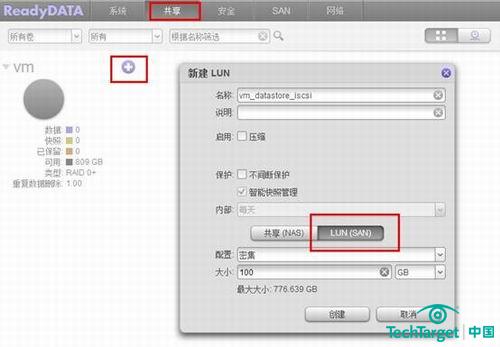
然后点击SAN,将LUN添加到LUN Group里面。
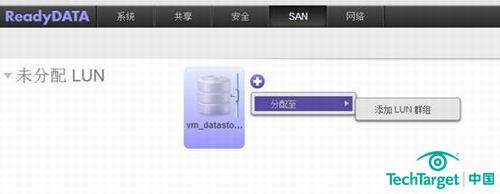
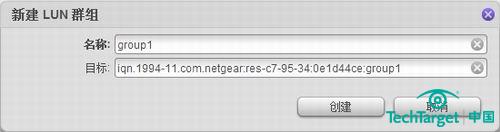
设置LUN Group的属性,这里可以设置CHAP加密和ACL。默认情况下,如果不设置LUN Group,将无法访问此iSCSI Target。
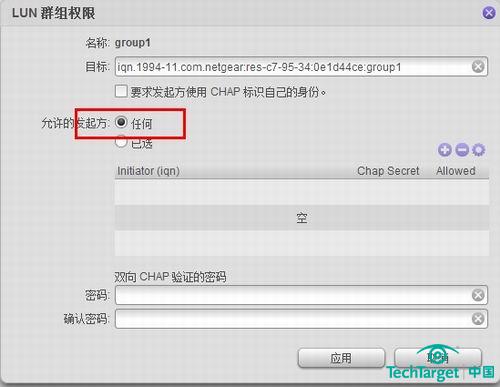
至此ReadyDATA 5200的配置就结束。
接下来在vSphere Client里面进行设置。如果默认情况下在vSphere Client没有iSCSI发起端适配器,则添加一个即可。
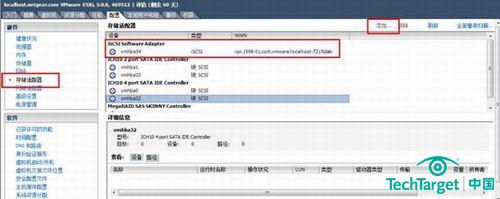
接着右键点击其属性,在“动态发现”里面,输入ReadyDATA 5200的IP。
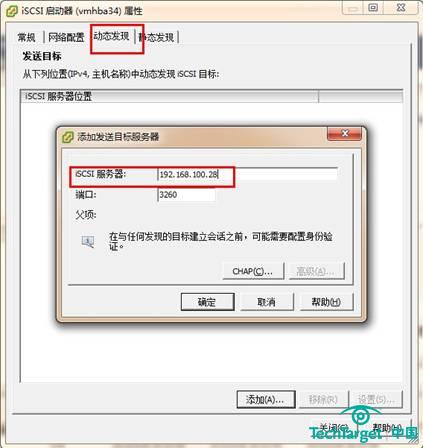
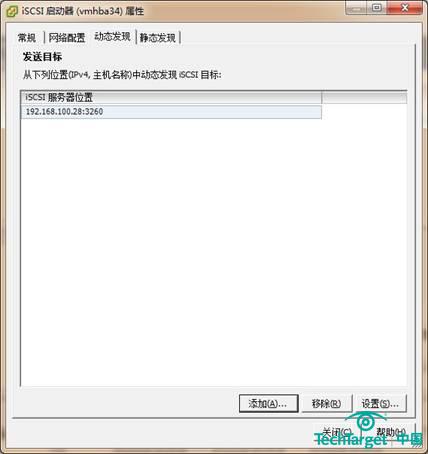
这时系统提示最好扫描一下适配器,点击“是”。
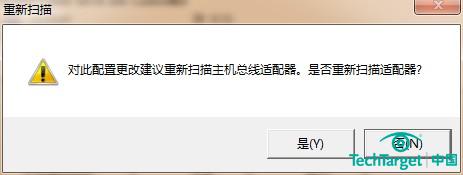
然后就可以看到ReadyDATA 5200的iSCSI Target了。
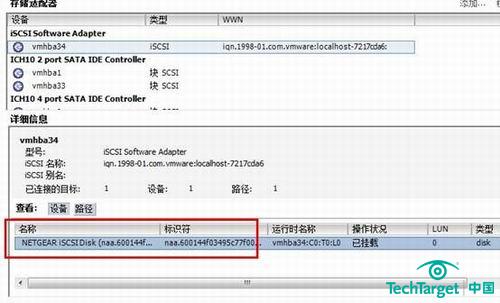
接着可以来添加这个iSCSI Target作为数据仓库了。
点击“硬件”下面的“存储器”,选择“添加存储器”,这里选择LUN:
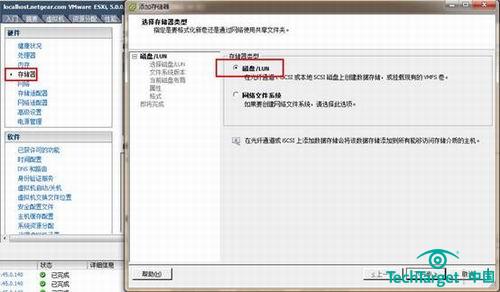
系统会自动显示可用的LUN

选择你要的LUN,点击下一步,这里选择VMFS-5文件系统:

然后系统会显示你的选择,你需要进行确认:

输入你的自定义名称
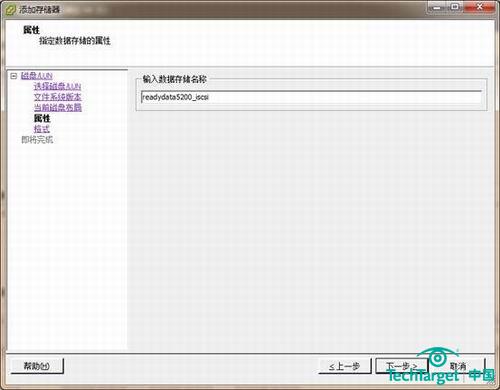
容量
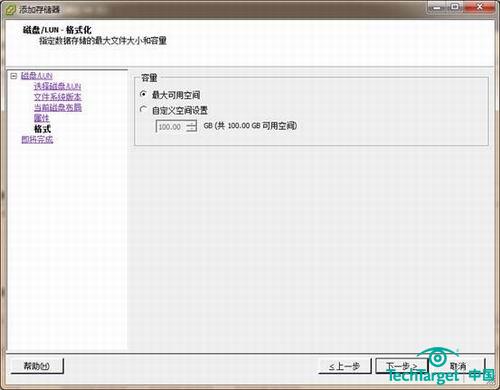
最后确认一下,即可创建此数据仓库:

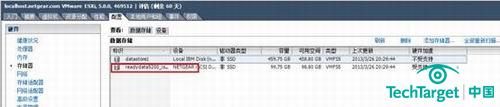
另外,由于ReadyDATA 5200不支持VMware的VAAI,所以这里强烈建议关闭此功能。
在“配置”下面的“软件”点击“高级设置”
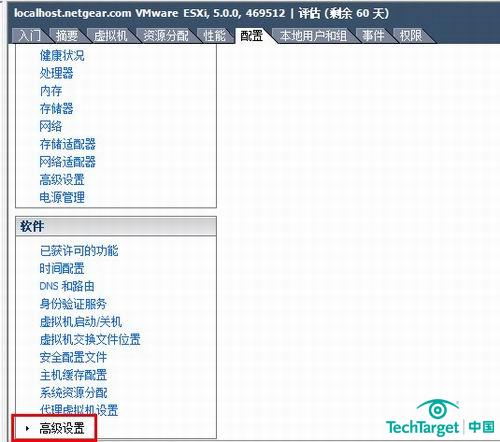
选择DataMover,将“启用硬件加速VMFS数据初始化”和“启用硬件加速VMFS数据移动”设置为0。

另外,在VMFS3里面,将“启用硬件加速的VMFS锁定”设置为“0”。
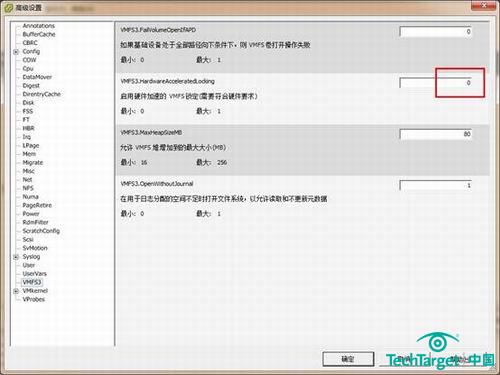
我们一直都在努力坚持原创.......请不要一声不吭,就悄悄拿走。
我原创,你原创,我们的内容世界才会更加精彩!
【所有原创内容版权均属TechTarget,欢迎大家转发分享。但未经授权,严禁任何媒体(平面媒体、网络媒体、自媒体等)以及微信公众号复制、转载、摘编或以其他方式进行使用。】
微信公众号
TechTarget
官方微博
TechTarget中国
相关推荐
-
FC仍然是网络存储之王
光纤存储市场目前仍然健康,虽然近年的发展相对较缓。随着对性能要求高的应用的逐渐显现,32Gbps带宽的FC变得越来越有吸引力,并且这样的需求有增无减。
-
大型企业SAN之HP 3PAR StoreServ
Hewlett-Packard(HP)3PAR StoreServ 7000系列是大型企业级SAN阵列产品线,也是提供数据高可用性及可靠性的文件控制器。
-
高I/O应用的虚拟化变容易了吗?
过去,实时应用以及其他对工作负载要求苛刻的应用都避免虚拟化。而随着近来存储端的改进,是否变得容易一些?
-
什么是光纤通道存储?和iSCSI有什么区别?
